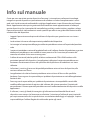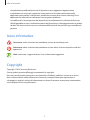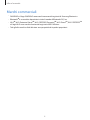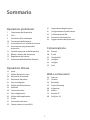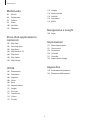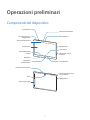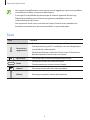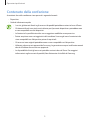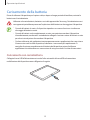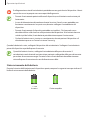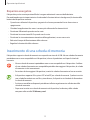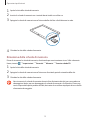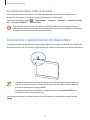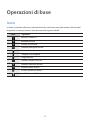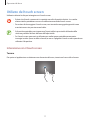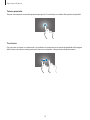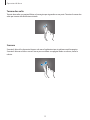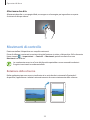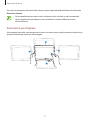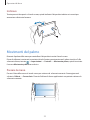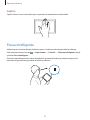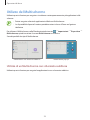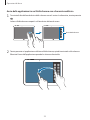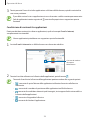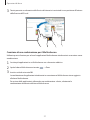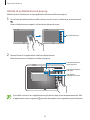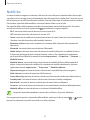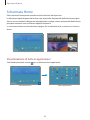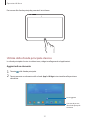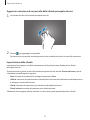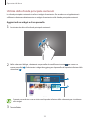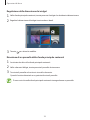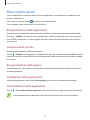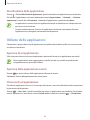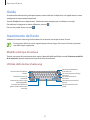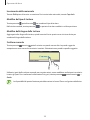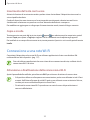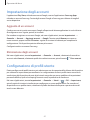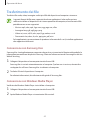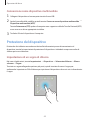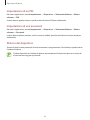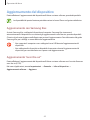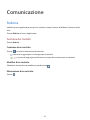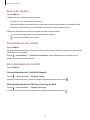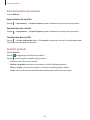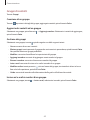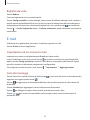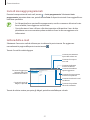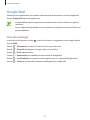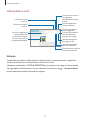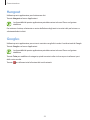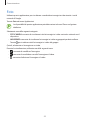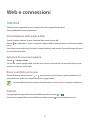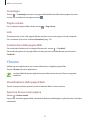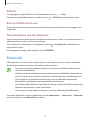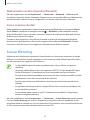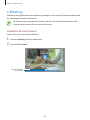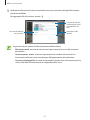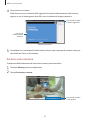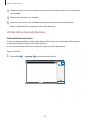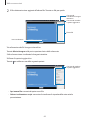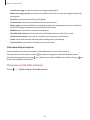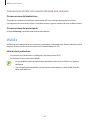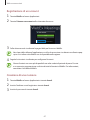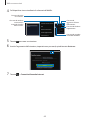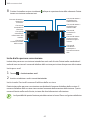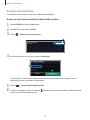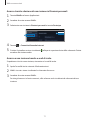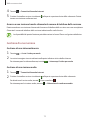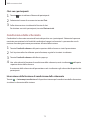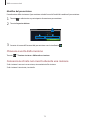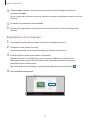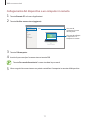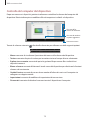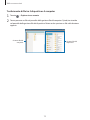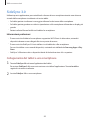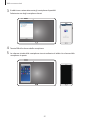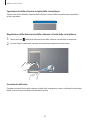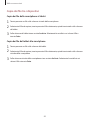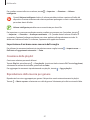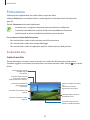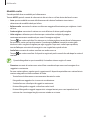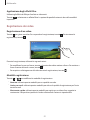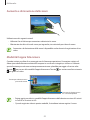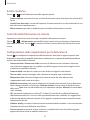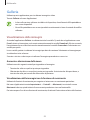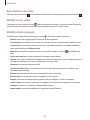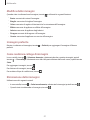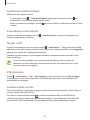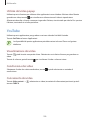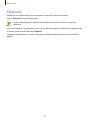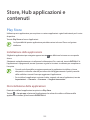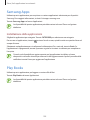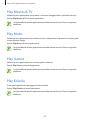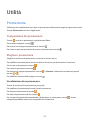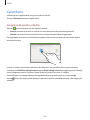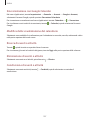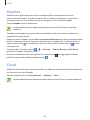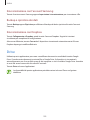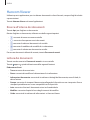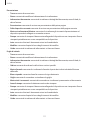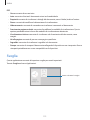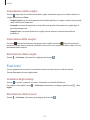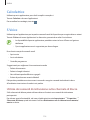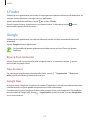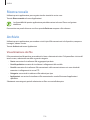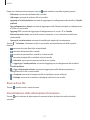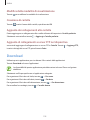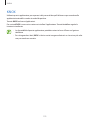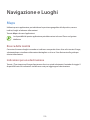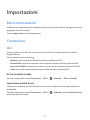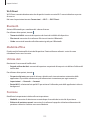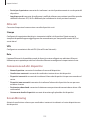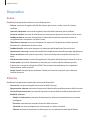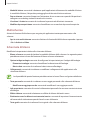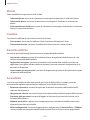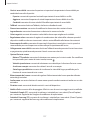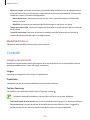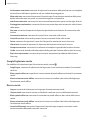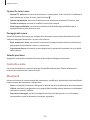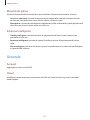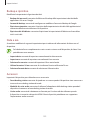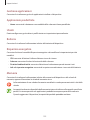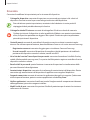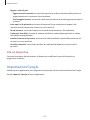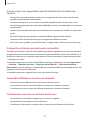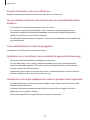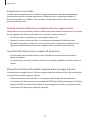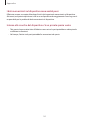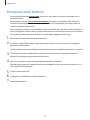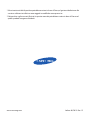2
Info sul manuale
Grazie per aver acquistato questo dispositivo Samsung. Le innovative e performanti tecnologie
integrate in questo dispositivo vi permetteranno di accedere e sfruttare completamente i servizi
web, tutti i tipi di contenuti multimediali e migliaia di applicazioni sia per il lavoro che per il tempo
libero. Apprezzerete tutto questo grazie anche all’interfaccia utente appositamente studiata per
questo dispositivo, che vi permetterà di controllarlo e gestirlo in modo intuitivo, semplice e veloce.
Il presente manuale è stato realizzato in modo specifico per offrirvi una guida delle funzioni e delle
caratteristiche del dispositivo.
•
Leggete il presente manuale prima di utilizzare il dispositivo per garantirne un uso sicuro e
corretto.
•
Le descrizioni si basano sulle impostazioni predefinite del dispositivo.
•
Le immagini e le anteprime delle pagine utilizzate potrebbero variare nell'aspetto dal prodotto
reale.
•
I contenuti potrebbero variare dal prodotto finale o dal software fornito dal produttore o gestore
telefonico e potrebbero essere modificati senza preavviso. Per la versione più recente del
manuale, consultate il sito
www.samsung.com
.
•
L'utilizzo di contenuti (ad alta qualità) ad alto assorbimento di CPU e RAM incidono sulle
prestazioni generali del dispositivo. Le applicazioni collegate al contenuto potrebbero non
funzionare correttamente in base alle specifiche del dispositivo e all'ambiente in cui viene
utilizzato.
•
Le funzioni, i servizi e gli accessori disponibili potrebbero variare in base al dispositivo, alla
versione software e al Paese.
•
Le applicazioni e le relative funzioni potrebbero variare in base al Paese o alle specifiche
hardware. Samsung non è responsabile per i problemi di prestazione causati dalle applicazioni
fornite da altri.
•
Samsung non è responsabile per i problemi di prestazione o incompatibilità causati dalla
modifica delle impostazioni di registro o del software del sistema operativo. Il tentativo di
personalizzare il sistema operativo potrebbe causare il malfunzionamento del dispositivo o delle
applicazioni.
•
Il software, i suoni, gli sfondi, le immagini e gli altri contenuti multimediali forniti con il
dispositivo sono concessi in licenza per uso limitato. L'estrazione e l'utilizzo di questi materiali
per scopi commerciali o altri scopi costituisce una violazione delle leggi sul copyright. La piena
responsabilità per l'utilizzo illegale dei multimedia spetta agli utenti.

Info sul manuale
3
•
Le applicazioni predefinite fornite con il dispositivo sono soggette ad aggiornamenti
e potrebbero non essere più supportate senza preavviso. Per informazioni relative alle
applicazioni preinstallate sul dispositivo, contattate un centro di assistenza Samsung. Per le
applicazioni installate da voi, contattate il vostro gestore telefonico.
•
La modifica del sistema operativo del dispositivo o l'installazione di un software da fonti non
ufficiali potrebbe causare il malfunzionamento del dispositivo e il danneggiamento o la perdita
dei dati. Tali azioni costituiscono una violazione dell'accordo di licenza Samsung e annullano la
garanzia.
Icone informative
Avvertenza: indica situazioni che potrebbero causare lesioni alle persone
Attenzione: indica situazioni che potrebbero causare danni al vostro dispositivo o ad altri
apparecchi
Nota: indica note, suggerimenti per l’uso o informazioni aggiuntive
Copyright
Copyright © 2014 Samsung Electronics
Questa guida è protetta dalle leggi internazionali sul copyright.
Nessuna parte di questa guida può essere riprodotta, distribuita, tradotta o trasmessa in alcuna
forma o tramite alcun mezzo, elettronico o meccanico, compresi fotocopie, registrazione o
salvataggio in qualsiasi archivio di informazioni o sistema di recupero, senza previa autorizzazione
scritta da parte di Samsung Electronics.

Info sul manuale
4
Marchi commerciali
•
SAMSUNG e il logo SAMSUNG sono marchi commerciali registrati di Samsung Electronics.
•
Bluetooth
®
è un marchio depositato in tutto il mondo di Bluetooth SIG, Inc.
•
Wi-Fi
®
, Wi-Fi Protected Setup
™
, Wi-Fi CERTIFIED Passpoint
™
, Wi-Fi Direct
™
, Wi-Fi CERTIFIED
™
e il logo Wi-Fi sono marchi commerciali registrati di Wi-Fi Alliance.
•
Tutti gli altri marchi e diritti d'autore sono proprietà dei rispettivi proprietari.

5
Sommario
Operazioni preliminari
7 Componenti del dispositivo
8 Tasti
9 Contenuto della confezione
10 Caricamento della batteria
12 Inserimento di una scheda di memoria
14 Accensione o spegnimento del
dispositivo
15 Corretta impugnatura del dispositivo
15 Blocco e sblocco del dispositivo
15 Regolazione del volume
15 Attivazione della Modalità silenziosa
Operazioni di base
16 Icone
17 Utilizzo del touch screen
20 Movimenti di controllo
22 Movimenti del palmo
23 Pausa intelligente
24 Utilizzo del Multischermo
29 Notifiche
30 Schermata Home
35 Menu Applicazioni
36 Utilizzo delle applicazioni
37 Guida
37 Inserimento del testo
39 Connessione a una rete Wi-Fi
41 Impostazione degli account
41 Configurazione di profili utente
42 Trasferimento dei file
43 Protezione del dispositivo
45 Aggiornamento del dispositivo
Comunicazione
46 Rubrica
50 E-mail
52 Google Mail
54 Hangout
54 Google+
55 Foto
Web e connessioni
56 Internet
57 Chrome
58 Bluetooth
59 Screen Mirroring
60 e-Meeting
66 WebEx
75 Remote PC
80 SideSync 3.0

Sommario
6
115 Google
116 Ricerca vocale
116 Archivio
118 Download
119 KNOX
Navigazione e Luoghi
120 Maps
Impostazioni
121 Menu Impostazioni
121 Connessioni
124 Dispositivo
128 Controlli
131 Generale
135 Impostazioni Google
Appendice
136 Risoluzione dei problemi
142 Rimozione della batteria
Multimedia
86 Musica
88 Fotocamera
95 Galleria
99 Video
100 YouTube
101 Flipboard
Store, Hub applicazioni e
contenuti
102 Play Store
103 Samsung Apps
103 Play Books
104 Play Movies & TV
104 Play Music
104 Play Games
104 Play Edicola
Utilità
105 Promemoria
106 Calendario
108 Dropbox
108 Cloud
109 Drive
110 Hancom Viewer
112 Sveglia
113 Fusi orari
114 Calcolatrice
114 S Voice
115 S Finder

7
Operazioni preliminari
Componenti del dispositivo
Tasto Indietro
Tasto Home
Altoparlante
Sensore di luminosità
Tasto Applicazioni
recenti
Connettore
multifunzione
Touch screen
Fotocamera anteriore
Tasto Accensione o
spegnimento
Tasto Volume
Microfono
Slot per scheda di
memoria
Porta infrarossi
Area antenna GPS
Fotocamera posteriore
Altoparlante
Connettore da 3,5 mm
per auricolare
Flash

Operazioni preliminari
8
•
Non coprite l'area dell'antenna con le mani o con altri oggetti, per non causare problemi
di connettività e influire sul consumo della batteria.
•
Si consiglia l'uso di pellicole di protezione per lo schermo approvate da Samsung.
Pellicole di protezione per lo schermo non approvate potrebbero causare il
malfunzionamento dei sensori.
•
Non esponete il touch screen a contatto con l'acqua. Il touch screen potrebbe non
funzionare correttamente in presenza di umidità o se esposto ad acqua.
Tasti
Tasto Funzione
Accensione o
spegnimento
•
Tenete premuto per accendere o spegnere il dispositivo.
•
Tenete premuto per più di 7 secondi per riavviare il dispositivo in
caso di blocchi o rallentamenti.
•
Premete per bloccare o sbloccare il touch screen. Il dispositivo si
bloccherà quando il touch screen sarà spento.
App recenti
•
Toccate per aprire l'elenco delle applicazioni recenti.
Home
•
Premete per tornare alla schermata Home.
•
Tenete premuto per avviare la ricerca Google.
Indietro
•
Toccate per tornare alla schermata precedente.
Volume
•
Premete per regolare il volume del dispositivo.

Operazioni preliminari
9
Contenuto della confezione
Accertatevi che nella confezione siano presenti i seguenti elementi:
•
Dispositivo
•
Guida di riferimento rapido
•
I servizi, gli elementi forniti e gli accessori disponibili potrebbero variare in base al Paese.
•
Gli elementi forniti sono stati creati soltanto per il presente dispositivo e potrebbero non
essere compatibili con altri dispositivi.
•
Le funzioni e le specifiche tecniche sono soggette a modifiche senza preavviso.
•
Potete acquistare accessori aggiuntivi dal rivenditore Samsung di zona. Accertatevi che
siano compatibili con il dispositivo prima di acquistarli.
•
Gli accessori non originali potrebbero non essere compatibili con il dispositivo.
•
Utilizzate solo accessori approvati da Samsung. La garanzia non copre i malfunzionamenti
dovuti all'utilizzo di accessori non approvati.
•
La disponibilità di tutti gli accessori potrebbe variare in base al Paese. Per maggiori
informazioni sugli accessori disponibili, fate riferimento al sito Web di Samsung.

Operazioni preliminari
10
Caricamento della batteria
Prima di utilizzare il dispositivo per la prima volta, o dopo un lungo periodo di inutilizzo, caricate la
batteria con il caricabatteria.
Utilizzate solo caricabatteria, batterie e cavi dati approvati da Samsung. Caricabatteria o cavi
non approvati potrebbero provocare l'esplosione della batteria o danneggiare il dispositivo.
•
Quando la batteria è scarica, il dispositivo riproduce un suono di avviso e visualizza un
messaggio di batteria scarica.
•
Quando la batteria sarà completamente scarica, non potrete accendere il dispositivo
immediatamente, anche con il caricabatteria collegato. Lasciate caricare la batteria scarica
per alcuni minuti prima di accendere il dispositivo.
•
Qualora utilizzaste più applicazioni contemporaneamente o applicazioni che necessitano
la connessione ad un altro dispositivo, la batteria si consumerà più rapidamente. Si
consiglia di caricare completamente la batteria del dispositivo prima di utilizzare
applicazioni che richiedono una connessione di rete, per evitare il rischio di interruzioni.
Caricamento con caricabatteria
Collegate il cavo USB all'alimentatore e inserite l'altra estremità del cavo USB nel connettore
multifunzione del dispositivo come raffigurato di seguito.

Operazioni preliminari
11
Il collegamento errato del caricabatteria potrebbe causare gravi danni al dispositivo. I danni
causati da un uso improprio non sono coperti dalla garanzia.
•
Durante il caricamento potrete utilizzare il dispositivo, ma la batteria verrà caricata più
lentamente.
•
In caso di alimentazione discontinua durante la carica, il touch screen potrebbe non
funzionare correttamente. In questo caso, dovrete scollegare il caricabatteria dal
dispositivo.
•
Durante il caricamento il dispositivo potrebbe surriscaldarsi. Ciò è normale e non
dovrebbe influire sulla durata o sulle prestazioni del dispositivo. Se la batteria dovesse
scaldarsi più del solito, il caricabatteria potrebbe interrompere il caricamento.
•
Qualora la batteria non si ricaricasse correttamente, dovrete portare il dispositivo e il
caricabatteria presso un Centro Assistenza Samsung.
Quando la batteria è carica, scollegate il dispositivo dal caricabatteria. Scollegate il caricabatteria
prima dal dispositivo e poi dalla presa di corrente.
Quando la batteria è carica, scollegate il caricabatteria dalla presa di corrente. Il
caricabatteria non è dotato di un interruttore, pertanto scollegatelo dalla presa di corrente
per evitare di consumare energia. Durante la carica il caricabatteria dovrebbe rimanere
vicino alla presa di corrente ed essere facilmente accessibile.
Stato caricamento della batteria
Durante la ricarica della batteria con il dispositivo spento, compare la seguente icona per indicarvi il
livello di carica corrente della batteria:
In carica Carica completa

Operazioni preliminari
12
Risparmio energetico
Il dispositivo può essere impostato affinché vengano ottimizzati i consumi della batteria.
Personalizzando queste impostazioni e disattivando le funzioni attive in background, la durata della
batteria del dispositivo aumenta:
•
Quando non utilizzate il dispositivo, spegnete lo schermo premendo il tasto Accensione o
spegnimento.
•
Chiudete le applicazioni che non vi servono più utilizzando Gestione attività.
•
Disattivate il Bluetooth quando non lo usate.
•
Disattivate la connessione Wi-Fi quando non la usate.
•
Disattivate la sincronizzazione automatica delle applicazioni, se non necessaria.
•
Riducete il tempo di illuminazione dello schermo.
•
Regolate la luminosità dello schermo.
Inserimento di una scheda di memoria
Il dispositivo supporta schede di memoria con capacità massima di 64 GB. Alcune schede di memoria
potrebbero non essere compatibili con il dispositivo, in base al produttore e al tipo di scheda di
memoria.
•
Alcune schede di memoria potrebbero non essere compatibili con il dispositivo. L'utilizzo
di una scheda di memoria non compatibile potrebbe danneggiare il dispositivo, la scheda
di memoria o i dati memorizzati.
•
Per evitare di danneggiare il dispositivo, inserite la scheda di memoria nel verso corretto.
•
Il dispositivo supporta i file system FAT ed exFAT per schede di memoria. Qualora inseriste
una scheda formattata con un file system diverso, il dispositivo vi chiederà di riformattare
la scheda di memoria.
•
Scritture e cancellature frequenti potrebbero influire negativamente sulla durata della
scheda di memoria.
•
Dopo aver inserito una scheda di memoria nel dispositivo, la directory della scheda
compare nella cartella
SD Memory card
.

Operazioni preliminari
13
1
Aprite lo slot della scheda di memoria.
2
Inserite la scheda di memoria con i contatti dorati rivolti verso il basso.
3
Spingete la scheda di memoria verso l'interno dello slot fino a farla bloccare in sede.
4
Chiudete lo slot della scheda di memoria.
Rimozione della scheda di memoria
Prima di rimuovere la scheda di memoria, disattivatela per una rimozione sicura. Sulla schermata
Home, toccate
→
Impostazioni
→
Generale
→
Memoria
→
Smonta scheda SD
.
1
Aprite lo slot della scheda di memoria.
2
Spingete la scheda di memoria verso l'interno e rilasciatela, quindi estraetela dallo slot.
3
Chiudete lo slot della scheda di memoria.
Non rimuovete la scheda di memoria durante il trasferimento dei dati, per non perdere o
danneggiare i dati e per non danneggiare la scheda di memoria o il dispositivo. Samsung
non è responsabile per la perdita dei dati, derivante da un utilizzo improprio di una scheda
di memoria danneggiata.

Operazioni preliminari
14
Formattazione della scheda di memoria
Una scheda di memoria formattata su un computer potrebbe non essere compatibile con il
dispositivo. Formattate la scheda di memoria direttamente nel dispositivo.
Sulla schermata Home, toccate
→
Impostazioni
→
Generale
→
Memoria
→
Formatta scheda
SD
→
Formatta scheda SD
→
Elimina tutto
.
Prima di formattare la scheda di memoria, ricordate di effettuare un backup di tutte le
informazioni importanti memorizzate sul dispositivo. La garanzia del produttore non copre
la perdita dei dati derivante dalle azioni dell'utente.
Accensione o spegnimento del dispositivo
Quando accendete il dispositivo per la prima volta, seguite le istruzioni visualizzate per configurarlo.
Tenete premuto il tasto Accensione o spegnimento per qualche secondo per accendere il dispositivo.
•
Attenetevi a tutte le avvertenze e le indicazioni specificate dal personale autorizzato
quando vi trovate in aree in cui l'utilizzo dei dispositivi senza fili è limitato, come ad
esempio sugli aeroplani e negli ospedali.
•
Tenete premuto il tasto Accensione o spegnimento e toccate
Modalità offline
per
disattivare tutte le connessioni di rete.
Per spegnere il dispositivo, tenete premuto il tasto Accensione o spegnimento, quindi toccate
Spegni
.

Operazioni preliminari
15
Corretta impugnatura del dispositivo
Non coprite l'area dell'antenna con le mani o con altri oggetti, per non causare problemi di
connettività e influire sul consumo della batteria.
Blocco e sblocco del dispositivo
Bloccate il touch screen, quando non lo utilizzate, per evitare operazioni indesiderate. Premendo il
tasto Accensione o spegnimento lo schermo si spegne. Lo schermo si spegnerà automaticamente
quando non verrà utilizzato per un certo periodo di tempo.
Per sbloccare il touch screen, premete il tasto Accensione o spegnimento oppure il tasto Home,
quindi, toccate un punto qualsiasi sul touch screen e muovete il dito in qualsiasi direzione.
Regolazione del volume
Premete il tasto Volume verso destra o verso sinistra per regolare il volume durante la riproduzione di
musica o video.
Attivazione della Modalità silenziosa
Utilizzate uno dei seguenti metodi:
•
Tenete premuto il tasto Volume sulla sinistra fino a passare alla Modalità silenziosa.
•
Tenete premuto il tasto Accensione o spegnimento, quindi toccate
Silenzioso
oppure
Vibrazione
.
•
Aprite il pannello delle notifiche nella parte superiore del touch screen, quindi toccate
Suono
oppure
Vibrazione
.

16
Operazioni di base
Icone
Le icone visualizzate nella parte superiore del touch screen forniscono informazioni sullo stato del
dispositivo. Le icone più comuni sono riportate nella seguente tabella.
Icona Significato
Rete Wi-Fi connessa
Bluetooth attivato
Sensore GPS attivato
Schermo Intelligente attivato
Sincronizzazione in corso
Collegato a un computer
Sveglia attivata
Modalità silenziosa attivata
Modalità vibrazione attivata
Modalità offline attivata
Errore o richiesta di verifica
Livello di carica della batteria

Operazioni di base
17
Utilizzo del touch screen
Utilizzate soltanto le dita per interagire con il touch screen.
•
Evitate che il touch screen entri in contatto con altri dispositivi elettrici. Le scariche
elettrostatiche potrebbero causare il malfunzionamento del touch screen.
•
Per evitare di danneggiare il touch screen, non toccatelo con oggetti appuntiti e non
esercitate eccessiva pressione con le dita.
•
Il dispositivo potrebbe non riconoscere l'input tattile in prossimità del bordo dello
schermo, poichè al di fuori dell'area dell'input tattile.
•
Se il touch screen non venisse utilizzato per molto tempo, potrebbero comparire
immagini residue (burn-in dello schermo) o mosse. Spegnete il touch screen quando non
utilizzate il dispositivo.
Interazione con il touch screen
Toccare
Per aprire un'applicazione o selezionare un elemento dal menu, toccate un'icona sullo schermo.

Operazioni di base
18
Tenere premuto
Toccate un elemento e tenetelo premuto per più di 2 secondi per accedere alle opzioni disponibili.
Trascinare
Per spostare un'icona, una miniatura o visualizzare in anteprima uno spazio disponibile nelle pagine
della schermata Home, tenete premuta l'icona e trascinatela sulla posizione di destinazione.

Operazioni di base
19
Toccare due volte
Toccate due volte una pagina Web o un'immagine per ingrandirne una parte. Toccate di nuovo due
volte per tornare alla dimensione iniziale.
Scorrere
Scorrete il dito sulla schermata Home o nel menu Applicazioni per visualizzare un'altra pagina.
Scorrete il dito verso l'alto o verso il basso per consultare una pagina Web o un elenco, come la
rubrica.

Operazioni di base
20
Allontanare due dita
Allontanate due dita su una pagina Web, una mappa o un'immagine per ingrandirne una parte.
Avvicinate le dita per ridurre.
Movimenti di controllo
Potete controllare il dispositivo con semplici movimenti.
Prima di utilizzare i movimenti, accertatevi che tale funzione sia attiva sul dispositivo. Sulla schermata
Home, toccate
→
Impostazioni
→
Controlli
→
Movimenti
, quindi trascinate il cursore
Movimenti
verso destra.
Lo scuotimento eccessivo o l'urto del dispositivo potrebbe causare comandi involontari.
Eseguite i movimenti in modo controllato.
Rotazione dello schermo
Molte applicazioni possono essere visualizzate sia in verticale che in orizzontale. Ruotando il
dispositivo, l'applicazione si adatterà automaticamente al nuovo orientamento dello schermo.
La pagina si sta caricando...
La pagina si sta caricando...
La pagina si sta caricando...
La pagina si sta caricando...
La pagina si sta caricando...
La pagina si sta caricando...
La pagina si sta caricando...
La pagina si sta caricando...
La pagina si sta caricando...
La pagina si sta caricando...
La pagina si sta caricando...
La pagina si sta caricando...
La pagina si sta caricando...
La pagina si sta caricando...
La pagina si sta caricando...
La pagina si sta caricando...
La pagina si sta caricando...
La pagina si sta caricando...
La pagina si sta caricando...
La pagina si sta caricando...
La pagina si sta caricando...
La pagina si sta caricando...
La pagina si sta caricando...
La pagina si sta caricando...
La pagina si sta caricando...
La pagina si sta caricando...
La pagina si sta caricando...
La pagina si sta caricando...
La pagina si sta caricando...
La pagina si sta caricando...
La pagina si sta caricando...
La pagina si sta caricando...
La pagina si sta caricando...
La pagina si sta caricando...
La pagina si sta caricando...
La pagina si sta caricando...
La pagina si sta caricando...
La pagina si sta caricando...
La pagina si sta caricando...
La pagina si sta caricando...
La pagina si sta caricando...
La pagina si sta caricando...
La pagina si sta caricando...
La pagina si sta caricando...
La pagina si sta caricando...
La pagina si sta caricando...
La pagina si sta caricando...
La pagina si sta caricando...
La pagina si sta caricando...
La pagina si sta caricando...
La pagina si sta caricando...
La pagina si sta caricando...
La pagina si sta caricando...
La pagina si sta caricando...
La pagina si sta caricando...
La pagina si sta caricando...
La pagina si sta caricando...
La pagina si sta caricando...
La pagina si sta caricando...
La pagina si sta caricando...
La pagina si sta caricando...
La pagina si sta caricando...
La pagina si sta caricando...
La pagina si sta caricando...
La pagina si sta caricando...
La pagina si sta caricando...
La pagina si sta caricando...
La pagina si sta caricando...
La pagina si sta caricando...
La pagina si sta caricando...
La pagina si sta caricando...
La pagina si sta caricando...
La pagina si sta caricando...
La pagina si sta caricando...
La pagina si sta caricando...
La pagina si sta caricando...
La pagina si sta caricando...
La pagina si sta caricando...
La pagina si sta caricando...
La pagina si sta caricando...
La pagina si sta caricando...
La pagina si sta caricando...
La pagina si sta caricando...
La pagina si sta caricando...
La pagina si sta caricando...
La pagina si sta caricando...
La pagina si sta caricando...
La pagina si sta caricando...
La pagina si sta caricando...
La pagina si sta caricando...
La pagina si sta caricando...
La pagina si sta caricando...
La pagina si sta caricando...
La pagina si sta caricando...
La pagina si sta caricando...
La pagina si sta caricando...
La pagina si sta caricando...
La pagina si sta caricando...
La pagina si sta caricando...
La pagina si sta caricando...
La pagina si sta caricando...
La pagina si sta caricando...
La pagina si sta caricando...
La pagina si sta caricando...
La pagina si sta caricando...
La pagina si sta caricando...
La pagina si sta caricando...
La pagina si sta caricando...
La pagina si sta caricando...
La pagina si sta caricando...
La pagina si sta caricando...
La pagina si sta caricando...
La pagina si sta caricando...
La pagina si sta caricando...
La pagina si sta caricando...
La pagina si sta caricando...
La pagina si sta caricando...
La pagina si sta caricando...
La pagina si sta caricando...
La pagina si sta caricando...
La pagina si sta caricando...
La pagina si sta caricando...
La pagina si sta caricando...
-
 1
1
-
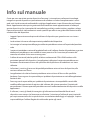 2
2
-
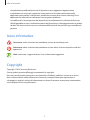 3
3
-
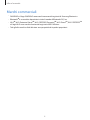 4
4
-
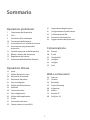 5
5
-
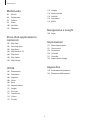 6
6
-
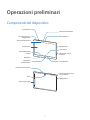 7
7
-
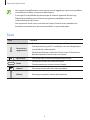 8
8
-
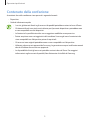 9
9
-
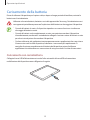 10
10
-
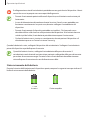 11
11
-
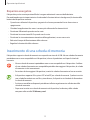 12
12
-
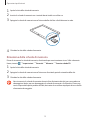 13
13
-
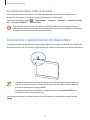 14
14
-
 15
15
-
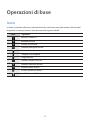 16
16
-
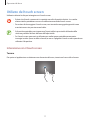 17
17
-
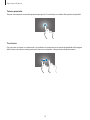 18
18
-
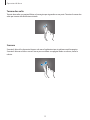 19
19
-
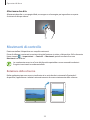 20
20
-
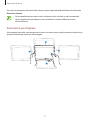 21
21
-
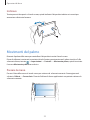 22
22
-
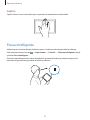 23
23
-
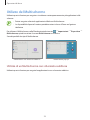 24
24
-
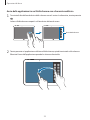 25
25
-
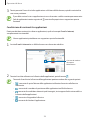 26
26
-
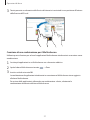 27
27
-
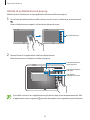 28
28
-
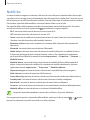 29
29
-
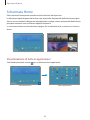 30
30
-
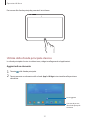 31
31
-
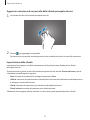 32
32
-
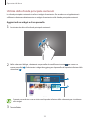 33
33
-
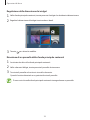 34
34
-
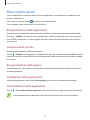 35
35
-
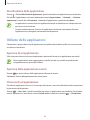 36
36
-
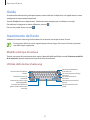 37
37
-
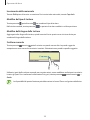 38
38
-
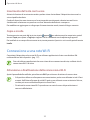 39
39
-
 40
40
-
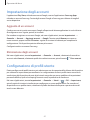 41
41
-
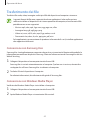 42
42
-
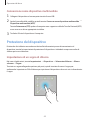 43
43
-
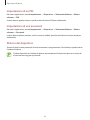 44
44
-
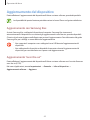 45
45
-
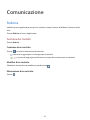 46
46
-
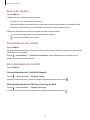 47
47
-
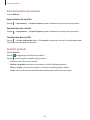 48
48
-
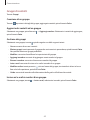 49
49
-
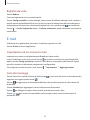 50
50
-
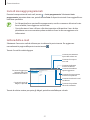 51
51
-
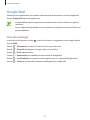 52
52
-
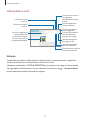 53
53
-
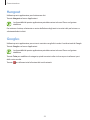 54
54
-
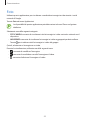 55
55
-
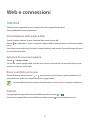 56
56
-
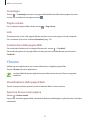 57
57
-
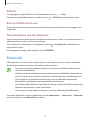 58
58
-
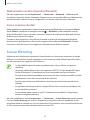 59
59
-
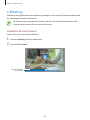 60
60
-
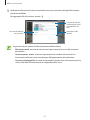 61
61
-
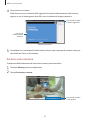 62
62
-
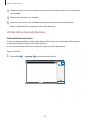 63
63
-
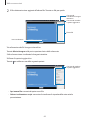 64
64
-
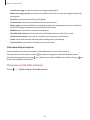 65
65
-
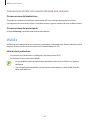 66
66
-
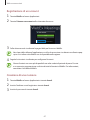 67
67
-
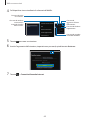 68
68
-
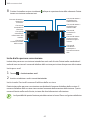 69
69
-
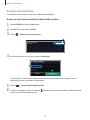 70
70
-
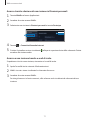 71
71
-
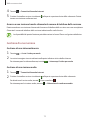 72
72
-
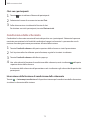 73
73
-
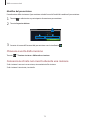 74
74
-
 75
75
-
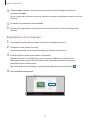 76
76
-
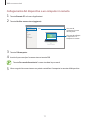 77
77
-
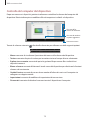 78
78
-
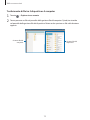 79
79
-
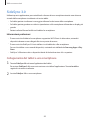 80
80
-
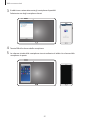 81
81
-
 82
82
-
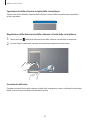 83
83
-
 84
84
-
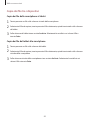 85
85
-
 86
86
-
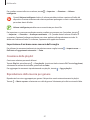 87
87
-
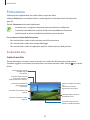 88
88
-
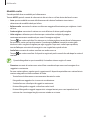 89
89
-
 90
90
-
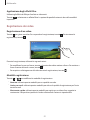 91
91
-
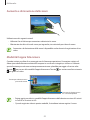 92
92
-
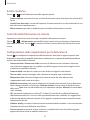 93
93
-
 94
94
-
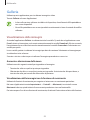 95
95
-
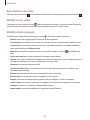 96
96
-
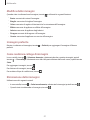 97
97
-
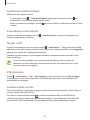 98
98
-
 99
99
-
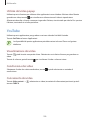 100
100
-
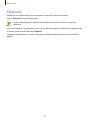 101
101
-
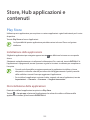 102
102
-
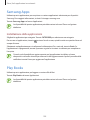 103
103
-
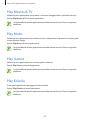 104
104
-
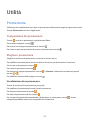 105
105
-
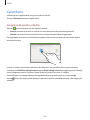 106
106
-
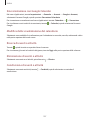 107
107
-
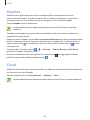 108
108
-
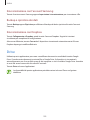 109
109
-
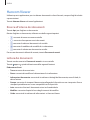 110
110
-
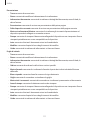 111
111
-
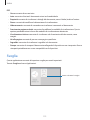 112
112
-
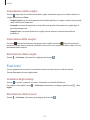 113
113
-
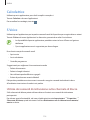 114
114
-
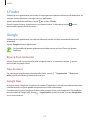 115
115
-
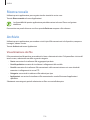 116
116
-
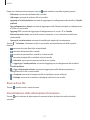 117
117
-
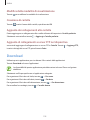 118
118
-
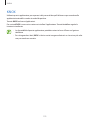 119
119
-
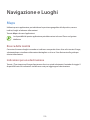 120
120
-
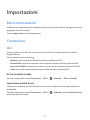 121
121
-
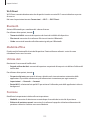 122
122
-
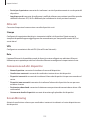 123
123
-
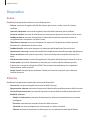 124
124
-
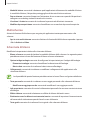 125
125
-
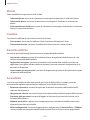 126
126
-
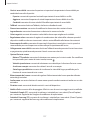 127
127
-
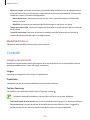 128
128
-
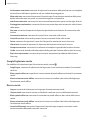 129
129
-
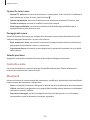 130
130
-
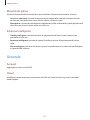 131
131
-
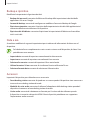 132
132
-
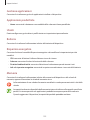 133
133
-
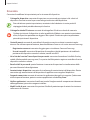 134
134
-
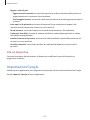 135
135
-
 136
136
-
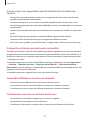 137
137
-
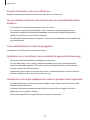 138
138
-
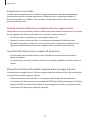 139
139
-
 140
140
-
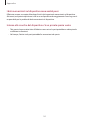 141
141
-
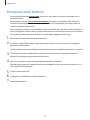 142
142
-
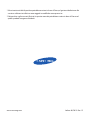 143
143
Documenti correlati
-
Samsung SM-T525 Manuale utente
-
Samsung SM-P600 Manuale utente
-
Samsung SM-A700F Manuale utente
-
Samsung SM-A700F Manuale utente
-
Samsung SM-P600 Manuale utente
-
Samsung SM-A500FU Manuale utente
-
Samsung SM-P605 Manuale utente
-
Samsung SM-P605 Manuale utente
-
Samsung SM-T330 Manuale utente
-
Samsung SM-P900 Manuale utente